Adjust
Convolution Kernel, Extract, Levels, ProcAmp, Brightness & Contrast, Channel Mixer, Posterize
Blur & Sharpen
Antialias, Camera Blur, Gaussian Sharpen, Ghosting, Sharpen Edges, Channel Blur, Directional Blur, Fast Blur, Gaussian Blur, Sharpen, Radial Blur
Channel
Blend, Invert
Distort
Bend, Lens Distortion, Ripple, Motion, Corner Pin, Mirror, Polar Coordinates,
Transform, Twirl, Pinch, Shear, Spherize, Wave, ZigZag
Image Control
Black & White, Color Balance (RGB), Color Offset, Color Pass, Color Replace, Gamma Correction, Color Corrector, Color Match, Color Balance (HLS), Median, Tint
Keying
Blue Screen Key, Chroma Key, Difference Matte Key, Garbage Matte, Green Screen Key, Image Matte Key, Luma Key, Multiply Key, Non Red Key, RGB Difference Key, Screen Key, Track Matte Key, Remove Matte, Alpha Adjust
Perspective
Basic 3D, Bevel Alpha, Bevel Edges, Drop Shadow
Pixelate
Facet, Crystallize, Pointillize
Render
Lightning, Ramp, Lens Flare
Stylize
Alpha Glow, Replicate, Solarize, Color Emboss, Emboss, Find Edges, Mosaic, Noise, Strobe Light, Texturize, Tiles, Wind
Time
Echo, Posterize Time
Transform
Camera View, Clip, Edge Feather, Horizontal Flip, Horizontal Hold, Roll, Vertical Flip, Vertical Hold, Crop
Video
Field Interpolate, Broadcast Colors, Reduce Interlace Flicker
..................................................................................................................
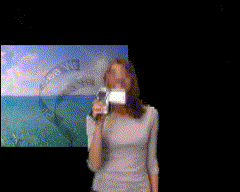
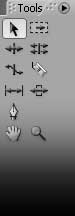
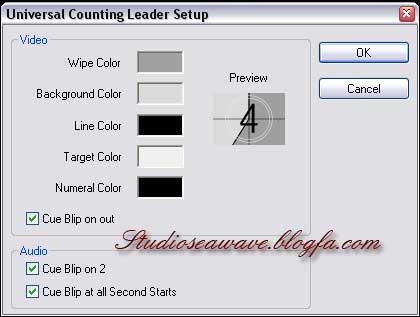








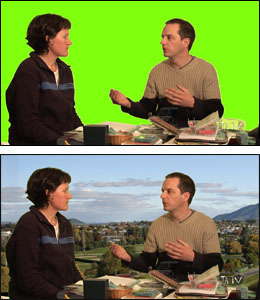
 سلام
سلام